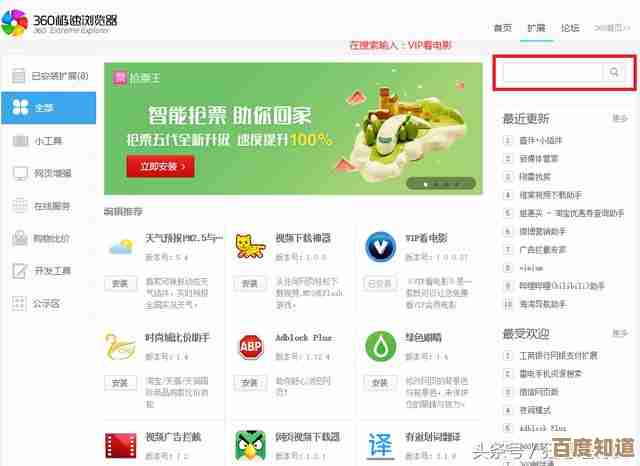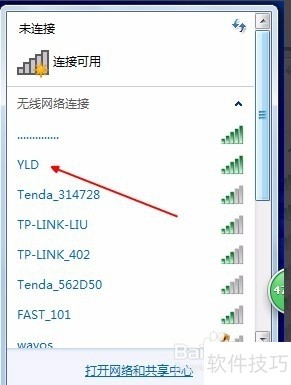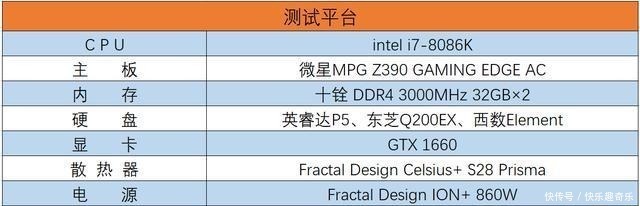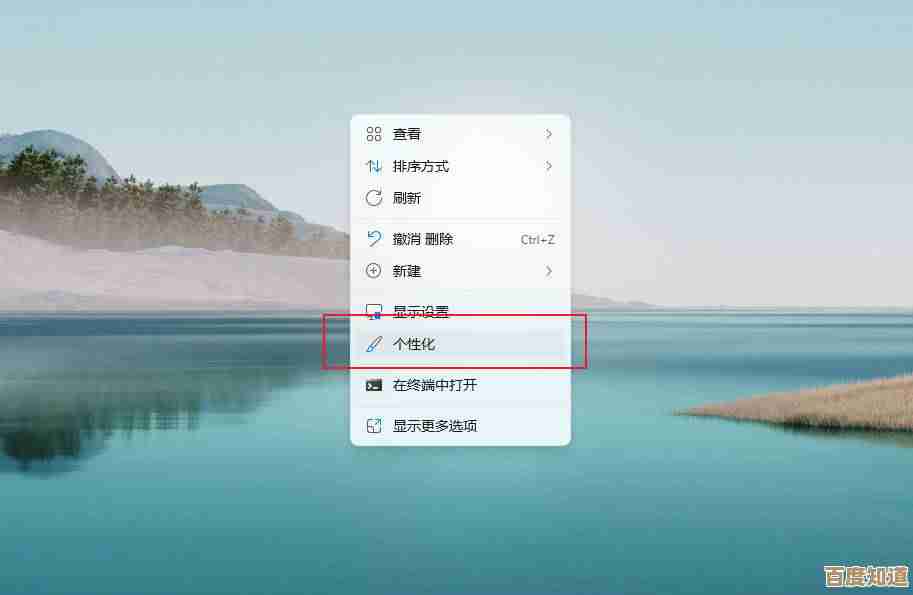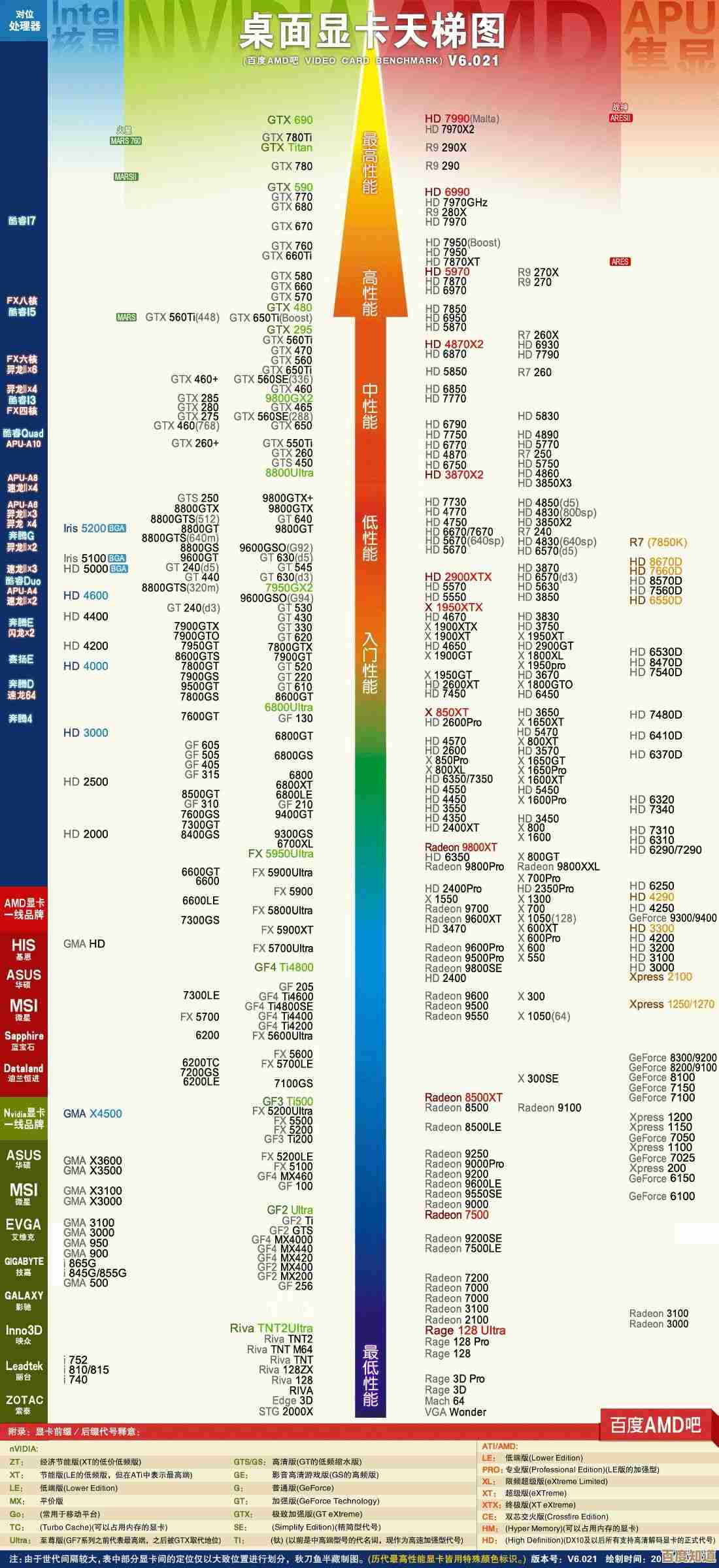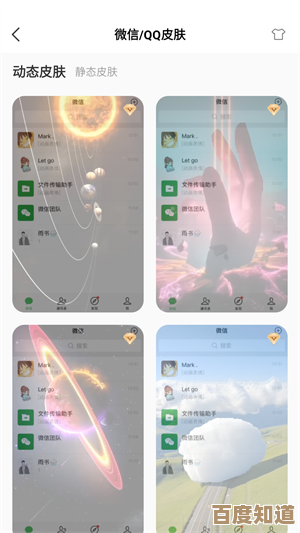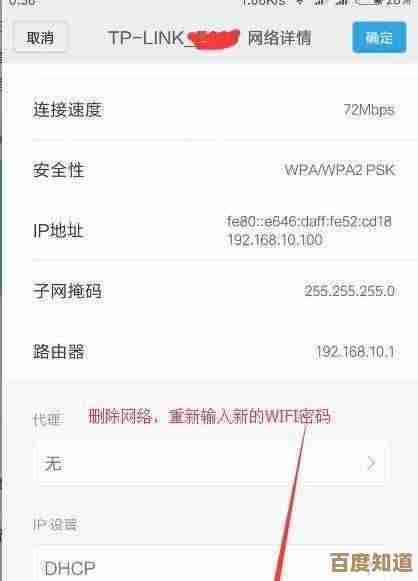解决Windows错误0x80070002:详细指南助您恢复丢失文件
- 问答
- 2025-11-02 07:36:53
- 1
解决Windows错误0x80070002:详细指南助您恢复丢失文件
当你看到错误代码0x80070002,这通常意味着Windows系统在尝试执行某个操作时,无法找到它所需要的特定文件或项目,这个错误可能出现在Windows更新、安装程序、系统还原或者打开某个文件的时候,别担心,下面将一步步引导你解决这个问题。
重要提示: 在开始任何复杂的操作之前,请先尝试最简单的方法:重启你的电脑,很多临时性的系统小故障可以通过重启来解决。
第一部分:针对Windows更新失败的错误0x80070002
如果这个错误是在你进行Windows更新时出现的,可以按照以下顺序尝试。
使用Windows内置的疑难解答工具 微软官方提供了一些自动修复工具,根据微软支持文档(来源:微软官方支持页面“使用疑难解答解决Windows更新问题”),你可以:
- 点击“开始”菜单,选择“设置”(齿轮图标)。
- 进入“更新和安全” > “疑难解答” > “其他疑难解答”。
- 找到并运行“Windows更新”疑难解答,这个工具会自动检测并尝试修复更新组件的问题。
手动重置Windows更新组件 如果疑难解答工具无效,可能需要手动重置更新组件,此方法参考了多个技术社区的经验分享(来源:综合自微软社区和Tenforums等技术论坛)。
- 在开始菜单搜索“cmd”或“命令提示符”,右键点击它,选择“以管理员身份运行”。
- 在打开的黑色窗口中,依次输入以下命令,每输入一条就按一次回车键:
net stop wuauserv(停止更新服务)net stop cryptSvc(停止加密服务)net stop bits(停止后台智能传输服务)net stop msiserver(停止Windows安装程序服务)
- 重命名存储更新缓存的文件夹,输入:
ren C:\Windows\SoftwareDistribution SoftwareDistribution.oldren C:\Windows\System32\catroot2 Catroot2.old
- 重新启动刚才停止的服务,输入:
net start wuauservnet start cryptSvcnet start bitsnet start msiserver
- 关闭命令提示符,然后重新尝试进行Windows更新。
运行系统文件检查器(SFC) 系统文件可能已损坏,SFC工具可以扫描并修复它们,根据微软支持文档(来源:微软官方支持页面“使用系统文件检查器工具修复丢失或损坏的系统文件”)。
- 同样,以管理员身份打开命令提示符。
- 输入命令:
sfc /scannow然后按回车。 - 等待扫描和修复过程完成(可能需要一些时间),完成后重启电脑。
第二部分:针对安装程序或系统还原的错误0x80070002
如果错误发生在安装软件或使用系统还原时,问题可能出在路径或文件本身。
检查文件或文件夹是否存在 根据错误提示的上下文,确认你要操作的文件或目录是否在指定的位置,如果是安装程序报错,检查安装源文件(如ISO镜像或下载的安装包)是否完整,没有损坏,可以尝试重新下载安装文件。
暂时禁用安全软件 有时,杀毒软件或防火墙可能会错误地拦截或删除某些临时文件,导致安装或还原失败,根据一些用户反馈(来源:BleepingComputer等安全社区讨论),可以尝试暂时禁用第三方安全软件,然后重试失败的操作,操作完成后记得重新启用安全软件。
检查磁盘错误 硬盘上的坏道也可能导致文件无法读取,可以使用Windows自带的磁盘检查工具。
- 打开“此电脑”,右键点击系统所在的盘符(通常是C盘),选择“属性”。
- 切换到“工具”选项卡,点击“检查”按钮(在“错误检查”下)。
- 按照提示扫描驱动器,如果有错误,工具会尝试修复。
第三部分:如果以上方法都无效
如果尝试了所有方法后问题依旧,可以考虑更进一步的措施。
使用DISM工具修复系统镜像 DISM是一个比SFC更强大的部署工具,可以修复Windows系统的底层镜像,微软建议在SFC扫描无效时使用DISM(来源:微软官方文档库)。
- 在管理员命令提示符下,输入:
DISM /Online /Cleanup-Image /RestoreHealth - 这个过程会从Windows更新服务器获取健康的文件来替换损坏的文件,需要联网,耗时较长,完成后,再次运行
sfc /scannow。
执行系统还原 如果你在出现问题之前创建过系统还原点,可以尝试将系统恢复到之前正常的状态。
- 在开始菜单搜索“创建还原点”并打开。
- 在“系统保护”选项卡中,点击“系统还原”按钮,然后按照向导选择一个较早的还原点进行操作。
最后的手段:重置此电脑 如果所有修复方法都失败了,而问题严重影响使用,你可以选择重置Windows,这会保留你的个人文件,但会移除所有安装的应用程序和设置。
- 前往“设置” > “更新和安全” > “恢复”。
- 在“重置此电脑”选项下,点击“开始”,然后选择“保留我的文件”。
希望这些步骤能帮助你成功解决错误0x80070002。
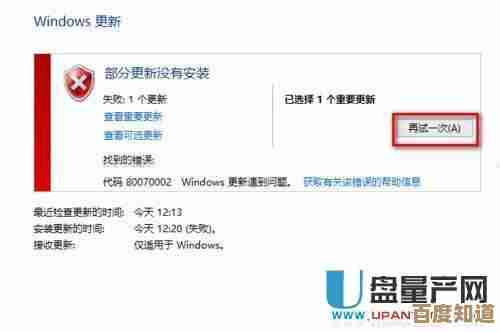
本文由雪和泽于2025-11-02发表在笙亿网络策划,如有疑问,请联系我们。
本文链接:http://www.haoid.cn/wenda/54003.html